AL ESTILO DE LOS NEST DE GOOGLE
Así de sencillo es convertir tu Chromebook en una pantalla inteligente
Los Chromebook pueden tener una funcionalidad alternativa a la habitual, gracias a un modo en el que podemos usarlos como un Nest Hub, al estilo de las pantallas inteligentes.
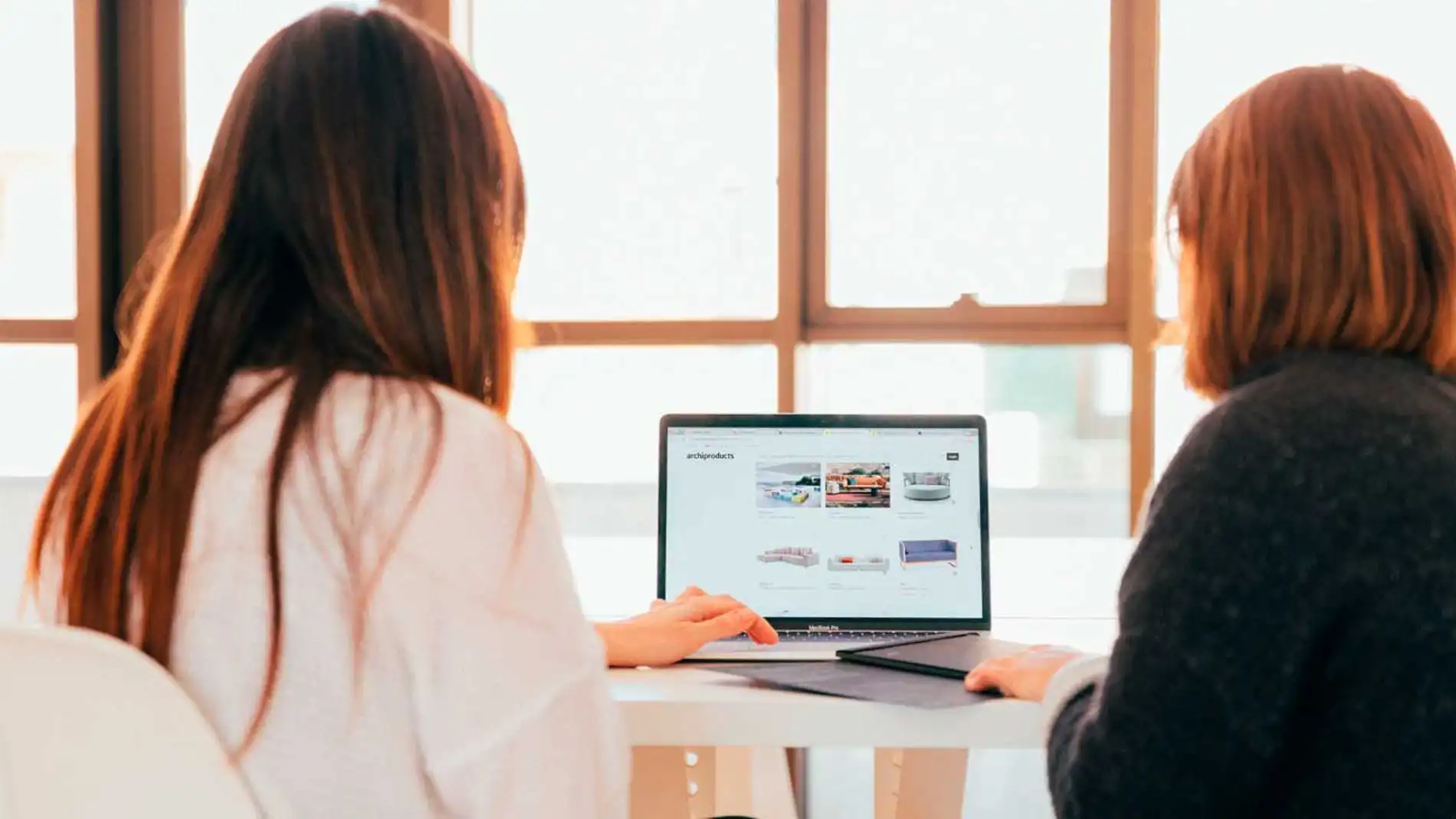
Publicidad
Una de las alternativas más económicas y versátil a los ordenadores portátiles son los Chromebook. Aunque estos se desenvuelven muy bien en tareas básicas como navegar en Internet, ayudarnos con nuestras tareas diarias e incluso son muy útiles para los estudiantes. Además, podemos darles otro uso de lo más interesante como te contamos a continuación.
Convierte tu Chromebook en una pantalla inteligente.
La mayoría de los usuarios de estos dispositivos desconoce la función que Google añadió en estos dispositivos. A través de la cual podemos usarlos como pantallas inteligentes. Algo que podemos hacer desde el protector de pantalla, siempre y cuando previamente sigamos una serie de pasos. Cabe recordar que hace tiempo Google integró su asistente de voz en su sistema, gracias a esto nuestros Chromebook se parecen mucho más a las pantallas inteligentes. A través de comandos de voz estas nos ofrecen no solo la información que les pedimos, sino que además podemos hacer otras cosas como controlar todos los dispositivos de nuestro hogar e incluso reproducir música. Y todo esto sin tocar la pantalla.
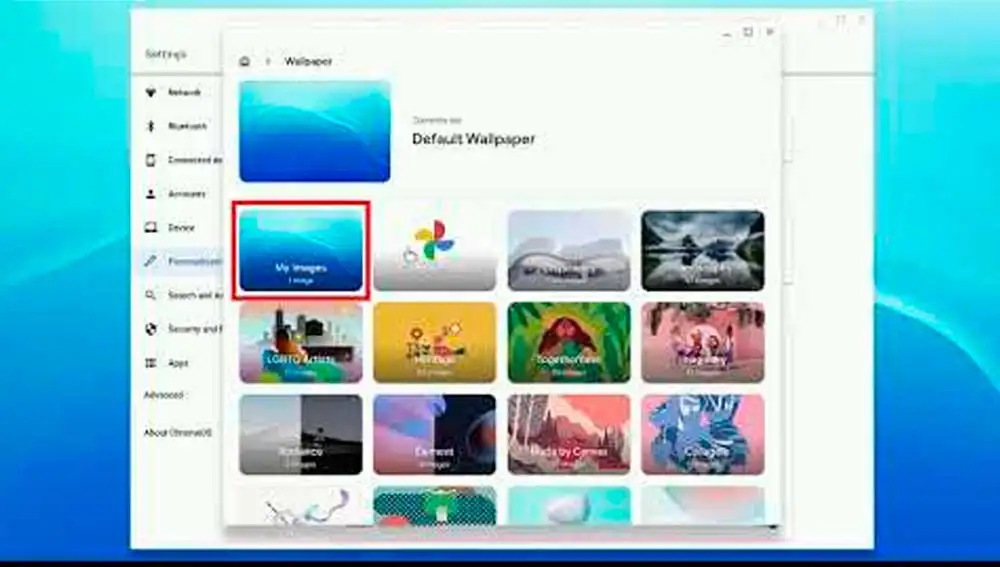
En el caso de los Chromebook también podemos hacerlos, pero antes debemos activar el modo ambiente, este es similar al protector de pantalla de Windows. Y se activa cuando no estamos haciendo uso durante determinado tiempo el dispositivo, de manera que se oculta el contenido de su pantalla y se detiene los procesos en marcha ahorrando energía. Al activarlo en los dispositivos de Google, se añadirán otras funciones.
- Activarlos es muy sencillo, pulsa sobre la pantalla de inicio con el botón derecho.
- De manera que desplegamos un menú flotante en el que debemos seleccionar “establecer fondo de pantalla y estilo”
- Al hacerlo, accedemos a una nueva serie de opciones entre las que encontramos “protector de pantalla” esta es la opción que debemos “activar”.
- De nuevo, accedemos a un nuevo menú en que encontramos la opción “mientras de carga, mostrar el protector de pantalla” la opción que debemos seleccionar es “siempre”.
- Ahora es el momento de elegir la animación del protector de pantalla que queremos que se ejecute. En esta ocasión podemos elegir entre tres opciones
- Presentación de diapositivas. De forma consecutiva irá cambiando la imagen que se muestra en la pantalla.
- Siente la brisa. En esta opción vemos seis imágenes repartidas por dos tendederos que van cambiando de forma predeterminada cada determinado tiempo.
- Flotar, En esta un vemos una serie de fotos flotando en un fondo divertido.
- Las imágenes que se muestran pueden ser personalizadas, pudiendo elegir cuál será la fuente de las imágenes. De manera que podemos acceder a todas las fotos que guardamos en Google Fotos. O hacerlo desde la galería de arte, la cual es una selección de Google.
- En la esquina inferior derecha de la pantalla selecciona la ”hora”. Desde aquí accederemos a la “configuración rápida”
- A continuación, pulsa sobre el icono del engranaje para abrir la configuración.
- Selecciona la opción “búsqueda y asistente” que encontrarás a la izquierda de la ventana.
- Dentro de esta sección, a la derecha de la ventana, seleccionamos “asistente de Google”
- Desliza el botón para activarla.
Por último, activa la opción “Hey Google”. Es posible que sea necesario entrenar al asistente para identificar nuestra voz. De esta sencilla forma, cuando nuestro Chromebook esté en reposo podremos usarlo como una pantalla inteligente a la que pediremos cualquier cosa, invocando al asistente.
Publicidad





